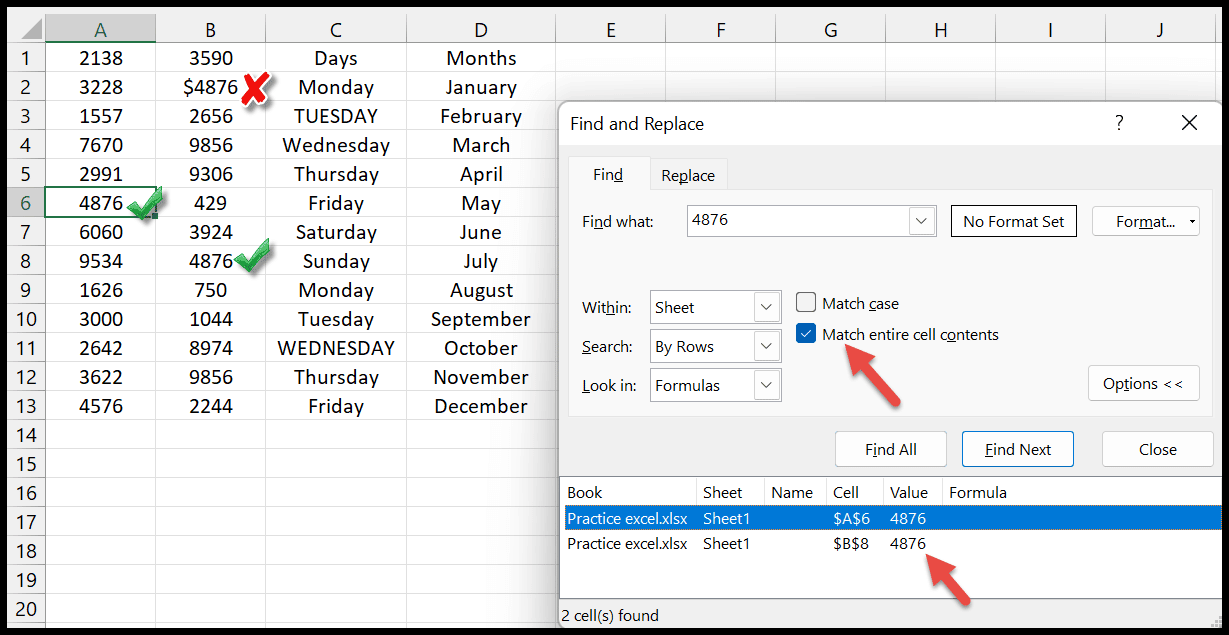Как найти и заменить в excel?
Иногда, когда мы работаем над многими проектами, трудно найти конкретные данные в электронной таблице. Сканировать весь документ, состоящий из сотен строк и столбцов, невозможно.
С помощью этой сверхмощной и удобной функции поиска и замены мы можем найти любое число, строку или специальный символ, если вы знаете, как их использовать. Кроме того, функция замены позволяет заменить любое слово или значение на другие.
В этом уроке мы узнаем или поймем, как работает функция «Найти и заменить».
Ярлык для открытия «Найти и заменить»
Чтобы быстро открыть опцию «Найти и заменить», вы можете использовать следующие сочетания клавиш.
- Поиск: Ctrl+F
- Заменить: Ctrl+H
Используйте параметр «Найти» в Excel
Давайте рассмотрим простой пример, чтобы понять, как работает опция поиска.
- Сначала перейдите на вкладку «Главная» , затем в группу «Редактирование» . Нажмите раскрывающееся меню «Найти и выбрать» и выберите опцию « Поиск ».
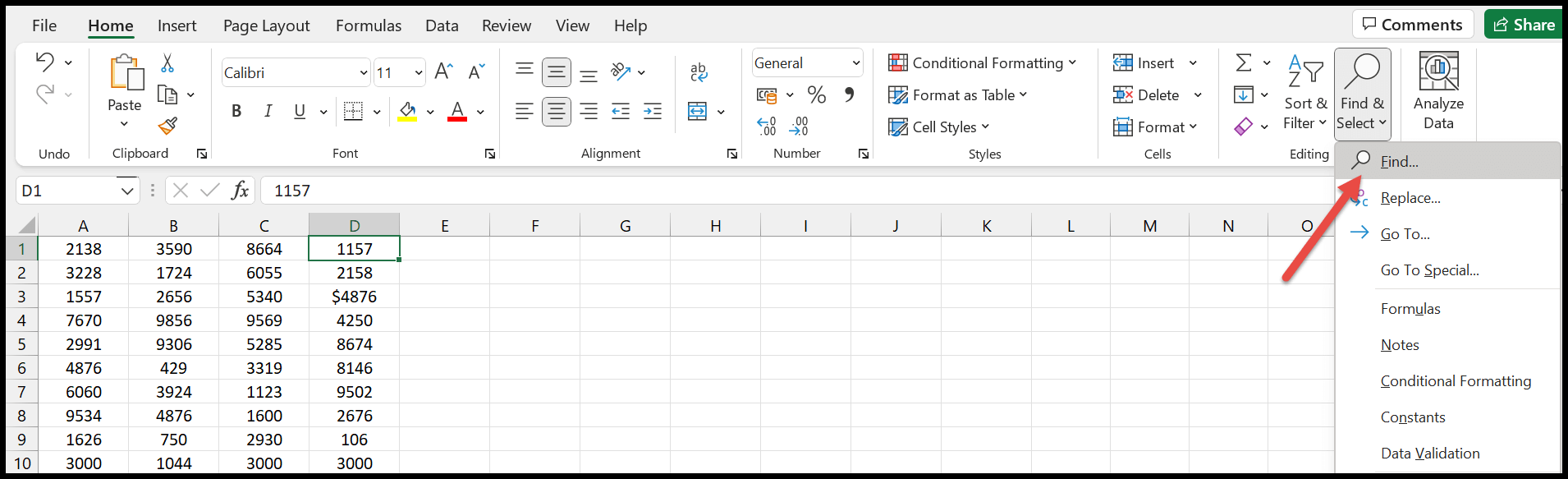
- После того, как вы нажмете на нее, в окне откроется диалоговое окно « Найти и заменить ».
- Теперь вы можете ввести в поле ввода « Найти » значение, которое хотите найти в электронной таблице.
- После этого нажмите кнопку «Ввод» и вы заметите, что ячейка с таким же значением будет выделена.
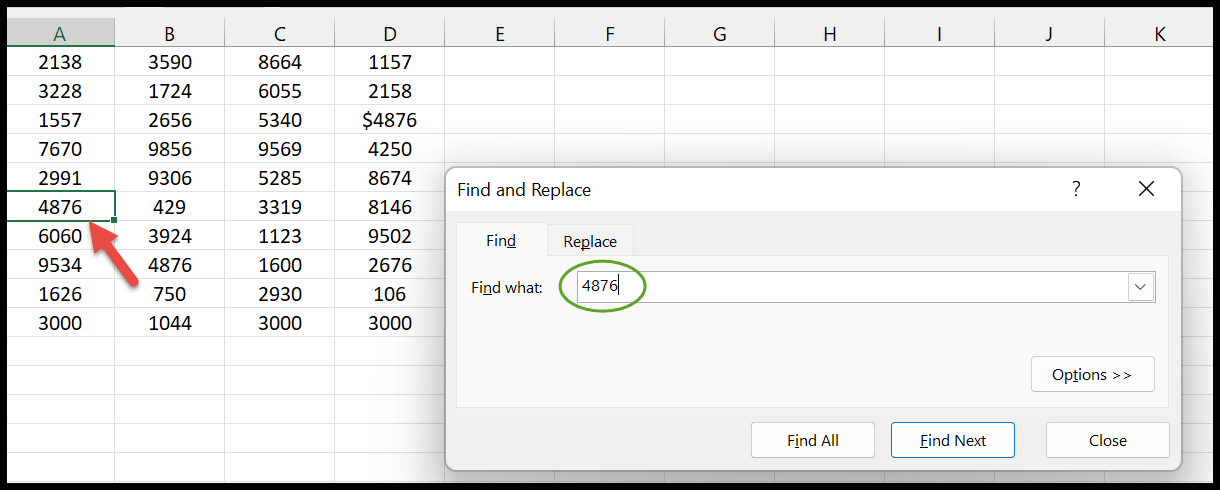
Когда вы нажмете кнопку « Найти все », вам будет предоставлен список ячеек, в которых найдено это значение или слово. При использовании кнопки «Найти далее» Excel выбирает другую ячейку, в которой встречается искомое значение на листе, и так далее.
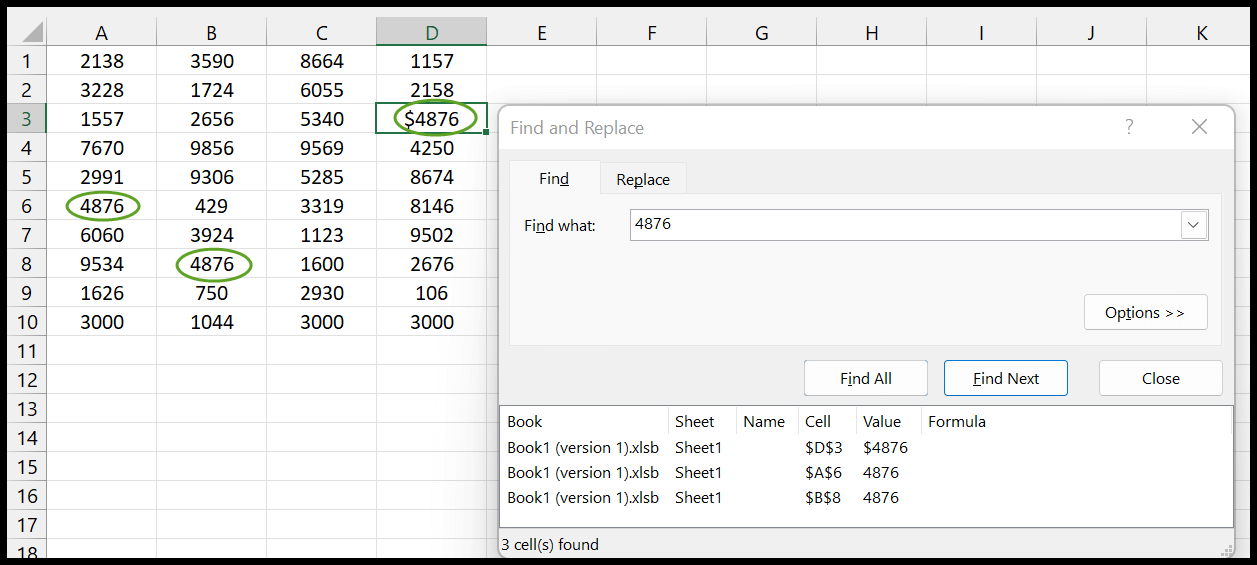
Используйте параметр «Заменить» в Excel
Теперь давайте посмотрим, как мы можем заменить определенное значение или данные другим из рабочего листа. Вот следующие шаги, которые необходимо предпринять:
- Прежде всего, вы можете открыть диалоговое окно «Заменить» с помощью сочетаний клавиш, например Ctrl + H.
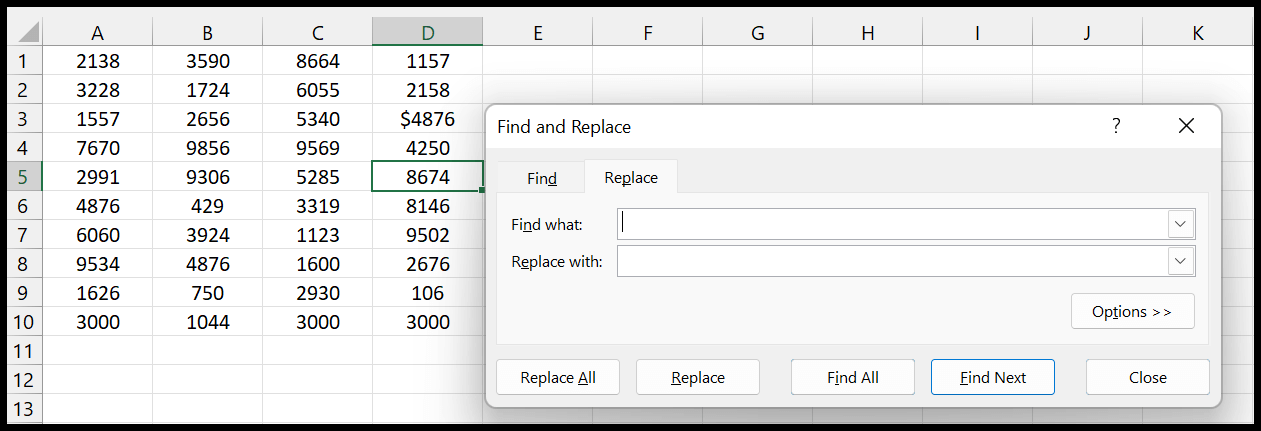
- Появятся два диалоговых окна: « Найти что » и « Заменить на ». Здесь вы можете ввести значение или текст, который хотите найти, и заменить его.
- Теперь нажмите кнопку « Заменить », и вы увидите каждое заменяемое значение одно за другим. (Это работает аналогично опции « Найти дальше ».)
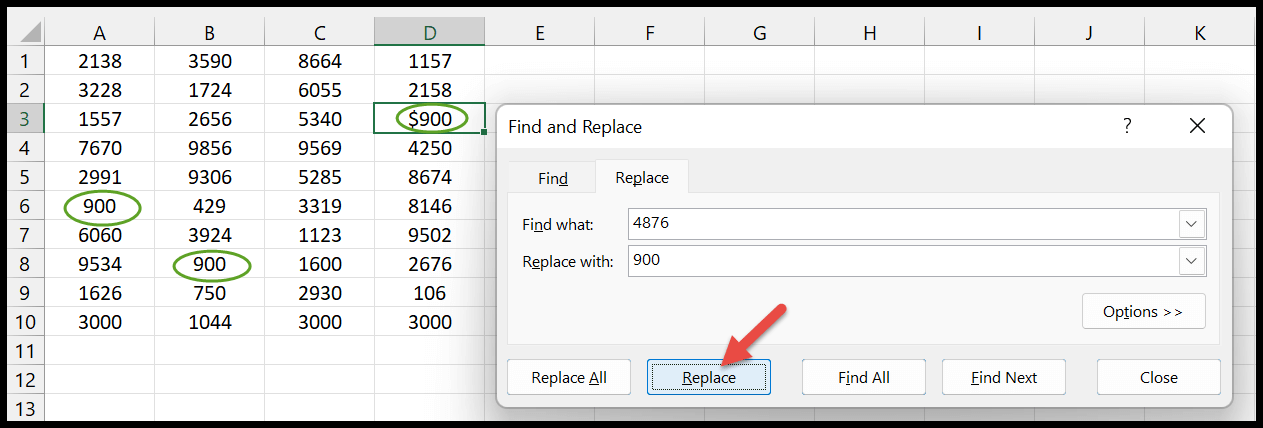
- Кроме того, кнопка « Заменить все » сэкономит вам время и заменит все данные всего одним щелчком мыши .
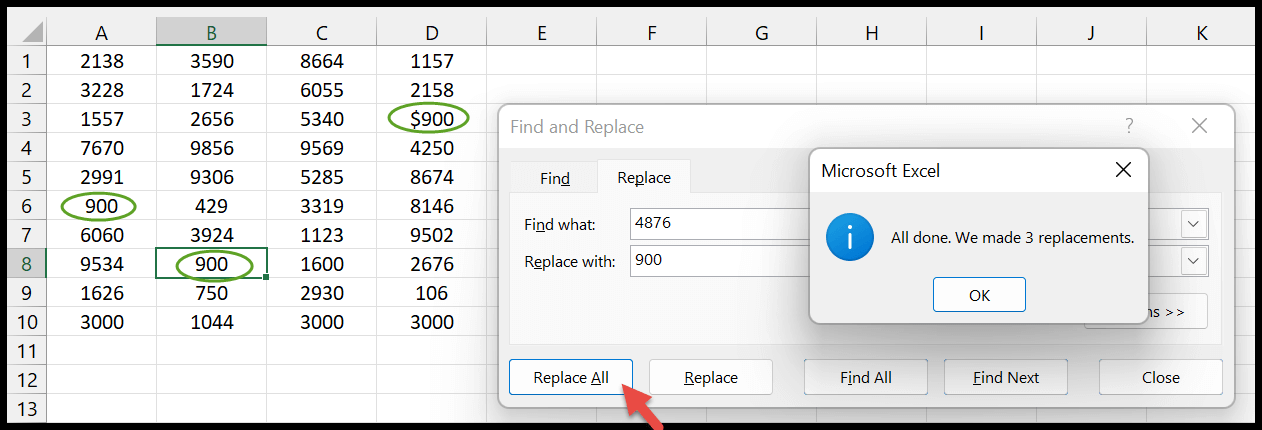
Найти и заменить другими вариантами
В диалоговом окне «Найти и заменить» имеются расширенные параметры, которые помогут вам настроить данные в электронной таблице в соответствии с вашими потребностями. Давайте обсудим это подробно:
- Сначала используйте горячие клавиши Ctrl+F , чтобы открыть диалоговое окно поиска. Далее нажмите кнопку « Параметры » в диалоговом окне.
- Нажав на нее, вы сможете найти различные настройки с различными конкретными условиями.
- Первый — « Внутри ». Щелкнув раскрывающееся меню, вы можете выбрать поиск значения на листе или во всей книге.
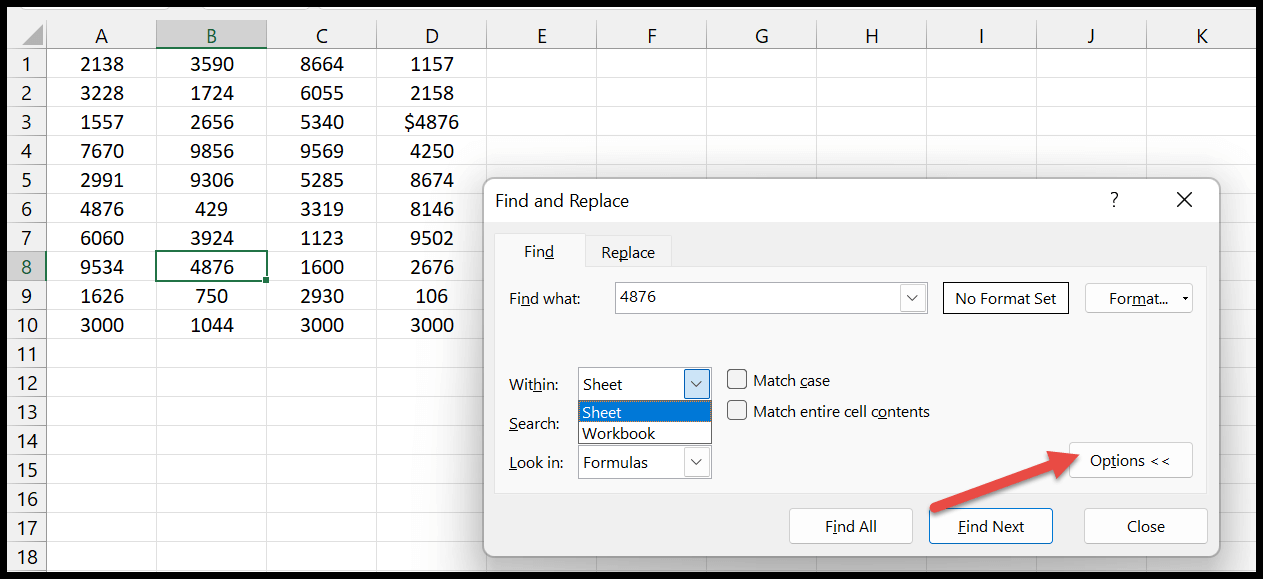
- Тогда « окно поиска » позволит вам найти данные отдельно по строкам и столбцам.
- Однако в случае опции «Найти в» вы можете напрямую найти ячейку, содержащую определенную формулу, значения и комментарии.

Учитывать регистр: вы можете выбрать эту опцию, если хотите найти значение с точным регистром. Например: если у вас есть значение в верхнем регистре и вы хотите искать значения только в верхнем регистре.
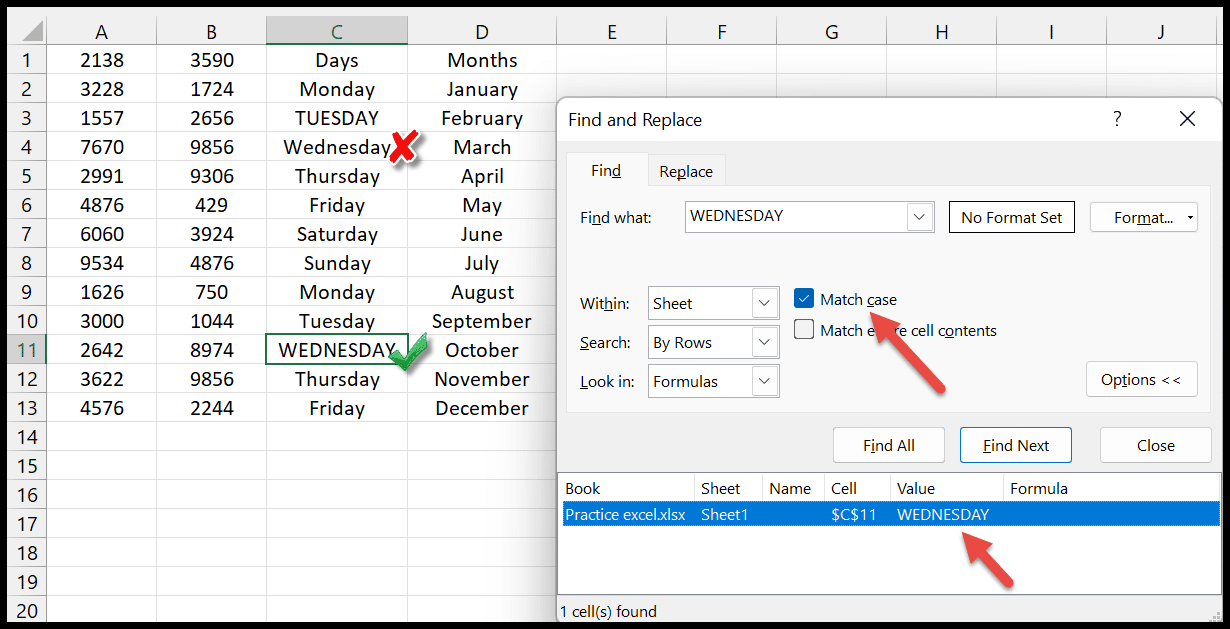
Сопоставить все содержимое ячейки. Когда вы нажмете на эту опцию, это поможет вам выделить то же самое совпадение, которое вы добавили в свой поиск. Более того, в этом случае невозможно найти одно и то же значение ни у одного символа или символа.